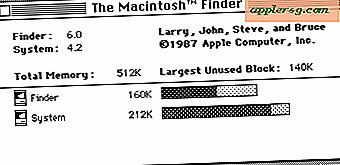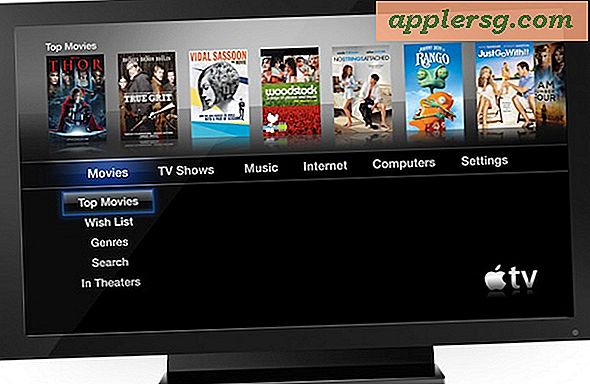Så här får du ett SD-kort-ID (7 steg)
Om du har en GPS-enhet eller annan bärbar enhet som använder ett SD-kort kan du behöva ID-kortet för SD-kortet. Detta krävs ibland för att visa kartor på GPS-enheter eller GPS-aktiverade smarttelefoner. SD-kort-ID är inte tryckt på själva kortet, så du måste sätta in kortet i din dator för att ta reda på SD-kortets ID-nummer. När du väl kan öppna SD-kortet på din dator kan du extrahera SD-kort-ID från kortet.
Steg 1
Sätt ditt SD-kort i din mediekortsplats på din dator. Använd en USB-mediekortläsare om du inte har en mediekortplats.
Steg 2
Öppna SD-kortet i ett fönster genom "Den här datorn."
Steg 3
Välj "Verktyg" och sedan "Mappalternativ." Klicka på "Visa" och markera "Visa dolda filer och mappar" och ta bort markeringen med "" Dölj skyddade operativsystemfiler. " Innan du kan fortsätta visas en varning på skärmen.
Steg 4
Klicka på “Ja” och sedan “Tillämpa” och sedan “OK” för att gå förbi varningsskärmen.
Steg 5
Högerklicka på "USBTRANS" -filen som du ser på skärmen. Välj "Öppna" i popup-menyn för att öppna en ny skärm. Välj sedan ”UNIT_ID” från listan över filer på skärmen och högerklicka på den. Välj "Öppna med" och öppna filen med "Anteckningar."
Steg 6
Titta ner filen i "Anteckningar" tills du ser en rad som börjar med "SD-serienummer." Skriv ner de första åtta siffrorna i SD-serienumret.
Skriv om numret och separera numren i par. Till exempel, om numret är 5224656B skulle du skriva "52 24 65 6B." Sätt numret i omvänd format för att få SD-kort-ID. Så "52 24 65 6B" skulle vara "6B652452." Det sista numret är SD-kortets ID.